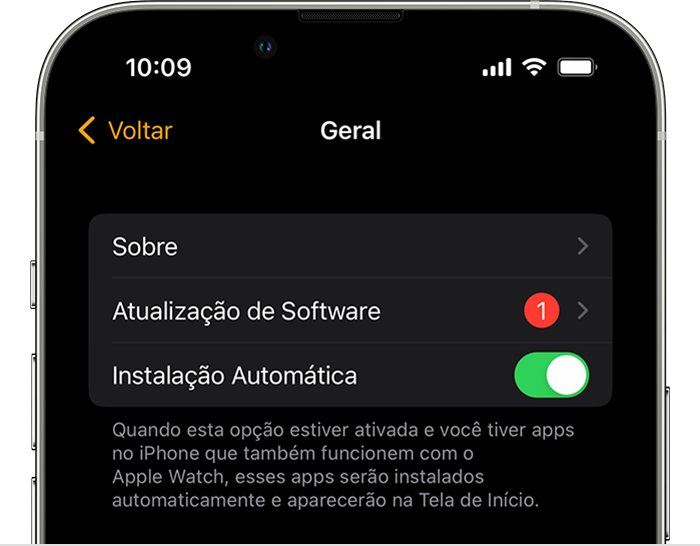Salve.
Atualizar o Apple Watch
Você pode obter a versão mais recente do watchOS diretamente no Apple Watch ou usar o iPhone para atualizar.
Verifique a compatibilidade do Apple Watch
Primeiro, certifique-se de que o Apple Watch funcione com o software mais recente. O watchOS 10 é compatível com estes modelos de Apple Watch:
- Apple Watch Series 4 e posterior
- Apple Watch SE (1ª geração) e posterior
- Apple Watch Ultra e posterior
Nem todos os recursos do watchOS 10 estão disponíveis em todos os dispositivos.
A atualização para o watchOS 10 requer o iPhone XS ou posterior com iOS 17.
Se o Apple Watch não for compatível com a versão mais recente do watchOS, a Atualização de Software mostrará a versão mais recente que o Watch pode usar.
Identifique qual modelo de Apple Watch ou iPhone você tem.

Preparar para atualizar
Em seguida, verifique:
- Verifique se o iPhone está atualizado com a versão mais recente do iOS.
- Certifique-se de que o Apple Watch esteja pelo menos 50% carregado.
- Certifique-se de que o iPhone esteja conectado ao Wi-Fi.
Mantenha o iPhone perto do Apple Watch durante toda a atualização. Pode levar de vários minutos a uma hora para que a atualização seja concluída, então você pode querer atualizar durante a noite ou esperar até ter tempo.

Atualizar o Apple Watch usando o iPhone
Você pode esperar até que o Apple Watch o notifique quando uma nova atualização estiver disponível. Toque em "Atualizar Hoje à Noite" na notificação e acesse o iPhone para confirmar que deseja fazer a atualização nesse horário. Deixe o Apple Watch e o iPhone carregando durante a noite para que a atualização possa ser concluída.
Ou você pode atualizar o Apple Watch com o iPhone manualmente:
- No iPhone, abra o app Apple Watch, depois toque na aba Meu Relógio.
- Toque em Geral > Atualização de Software.
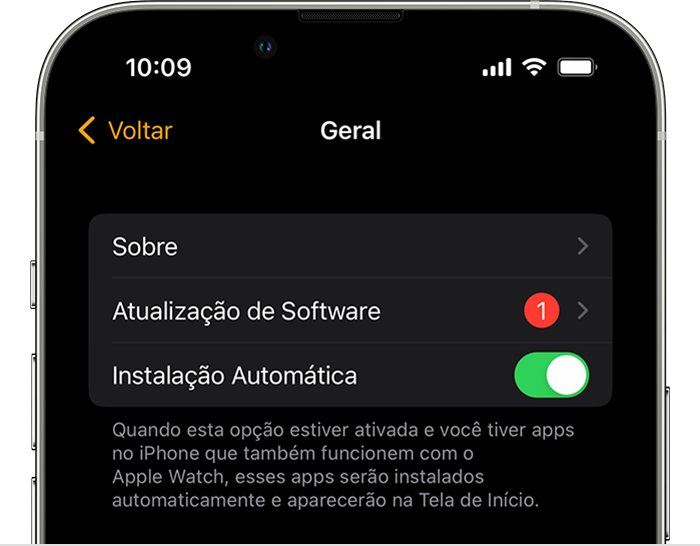
- Baixe a atualização. Se for solicitado que você insira o código de acesso do iPhone ou do Apple Watch, digite-os.
- Aguarde até que o indicador de progresso seja exibido no Apple Watch. A conclusão da atualização pode levar de vários minutos a uma hora.
Deixe o Apple Watch no carregador até a conclusão da atualização. Não reinicie o iPhone ou o Apple Watch e não encerre o app Apple Watch. Quando a atualização for concluída, o Apple Watch reiniciará sozinho.

Atualizar diretamente no Apple Watch
Se o Apple Watch tiver o watchOS 6 ou posterior, você poderá instalar atualizações sem precisar do iPhone:
- Certifique-se de que o Watch esteja conectado ao Wi-Fi.
- No Apple Watch, abra o app Ajustes.
- Toque em Geral > Atualização de Software.
- Se houver uma atualização de software disponível, toque em Instalar e siga as instruções na tela.
Deixe o Apple Watch no carregador enquanto a atualização é concluída e não reinicie o Apple Watch. Quando a atualização for concluída, o Apple Watch reiniciará sozinho.

Algumas atualizações do iPhone podem exigir que você atualize o Apple Watch
É sempre importante manter sempre os dispositivos Apple atualizados para ter as correções de erros e as melhorias de segurança mais recentes.
Algumas atualizações do iOS no iPhone exigem que você também atualize o watchOS no Apple Watch. Se o iPhone exibir um alerta com a mensagem "Atualizar o Apple Watch" e "O software do seu Apple Watch está desatualizado", atualize para a versão mais recente do watchOS para que os dados, incluindo os dados de Atividade, continuem sendo sincronizados com o iPhone.

abraço